Các bạn đã biết cách đổi tên Wifi Modem mạng trên điện thoại hay chưa? không cần phải sử dụng laptop hay máy tính để bàn mới có thể thay tên Wifi Modem nơi mình làm việc hoặc tại nhà, với một số bước đơn giản dưới đây, Tindichvu.org sẽ giúp các bạn đổi tên Wifi Modem bằng smartphone đang dùng. Hãy cùng theo dõi nhé!

Hướng dẫn cách đổi tên Wifi Modem mạng trên điện thoại
Bước 1: Trên điện thoại, các bạn vào trình duyệt Google Chrome và truy cập đến địa chỉ mạng Wifi đang sử dụng. Dưới đây mình liệt kê địa chỉ các Modem phổ biến hay dùng:
- TP-Link: 192.168.0.1
- VNPT: 192.168.1.1
- FPT: 192.168.1.1
- Viettel: 192.168.1.1
– Tại ví dụ này, chúng tôi dùng Wifi TP-Link nên sẽ nhập vào thanh tìm kiếm của Google Chrome với địa chỉ: 192.168.0.1 ấn OK hoặc chọn vào dòng đầu tiên cùng tên để truy cập vào Website.
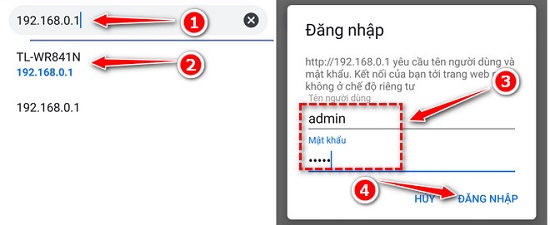
– Tiến hành nhập: Tên người dùng và mật khẩu. 2 dữ liệu này thông thường nằm ở mặt sau của thiết bị Moden với tên: Username và Password. Mặc định sẽ là: admin và admin. Nếu bạn đã từng đổi mật khẩu thì cần phải nhớ lại. Trong trường hợp không nhớ thì các bạn cần phải Reset lại Modem.
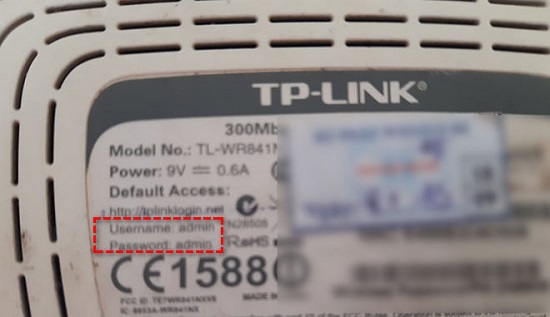
Bước 2: Sau khi đăng nhập thành công, tại giao diện chính của website, bạn tìm đến mục Wireless -> Chọn vào Wireless Settings.
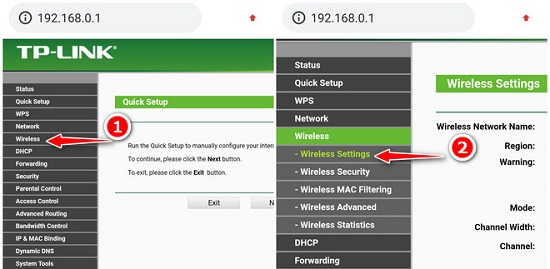
Bước 3: Mục Wireless Network Name sẽ là tên Wifi Modem mạng của bạn đang sử dụng. Muốn đổi tên thì các bạn lựa chọn vào dòng này và nhập tên mới muốn đổi -> Save để hoàn tất quá trình.
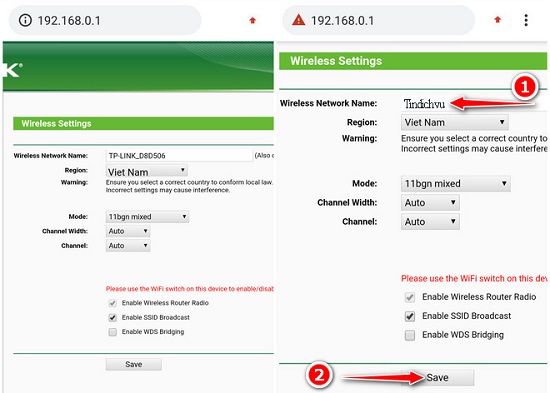
– Ngay lập tức thiết bị Modem sẽ được đổi tên và điểm truy cập bạn đang kết nối cũng sẽ được chuyển sang tên mới. Trong một vài trường hợp, các bạn sẽ cần nhập lại mật khẩu của Wifi để tiếp tục sử dụng do tên điểm truy cập vừa được thay đổi.
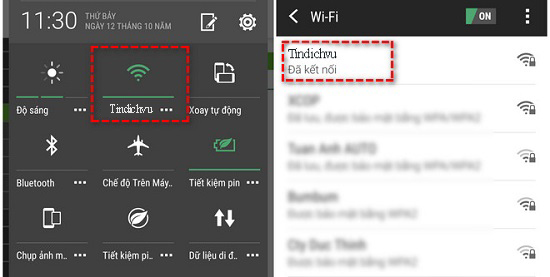
Như vậy, chỉ với 3 bước thực hiện mà chúng tôi vừa hướng dẫn bên trên là các bạn đã có thể đổi tên Wifi Modem mạng trên điện thoại nhanh chóng. Các bước thực hiện tương đối đơn giản, dễ dàng thực hiện và không mất quá nhiều công đoạn phức tạp.
» Đừng bỏ lỡ: Cách đổi mật khẩu Wifi, thay Pass Wifi Modem trên điện thoại
Chúc các bạn thực hiện thành công nhé!.






